Eelseadistatud teemad muudavad Google'i slaidi esitluste seadistamise lihtsaks, kuid mõnikord pole teema värv see, mida silmas pidasite. Kui teie esitlusel on õige paigutuse ja graafikaga teema, kuid soovite värve muuta, on seda suhteliselt lihtne teha.

See artikkel selgitab, kuidas muuta teemade värve rakenduses Google Slides.
Kuidas muuta teema värvipaletti
Saate luua eriti ainulaadse Google Slides'i esitluse, muutes mõne Google'i eelseadistatud teema üksikuid värve. Kui teile meeldib mõni teema, kuid soovite muuta sellega seotud värvipaletti, toimige järgmiselt.
- Käivitage Google'i esitlused ja avage teemat sisaldav projekt.
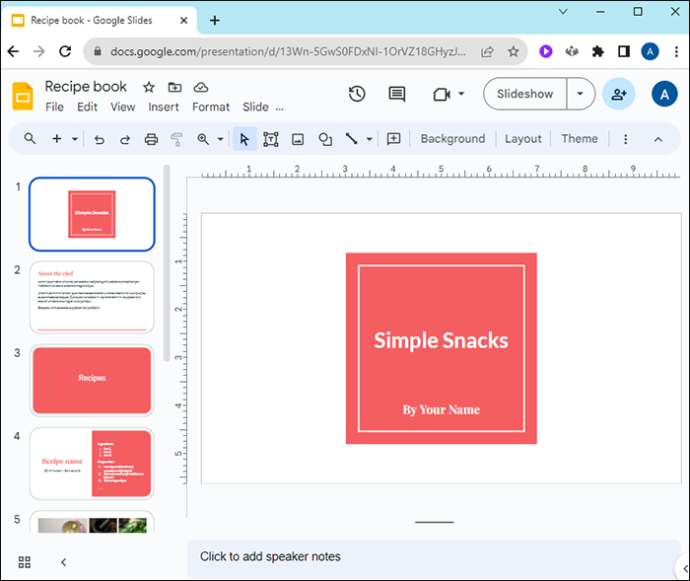
- Avage menüü 'Vaade'.
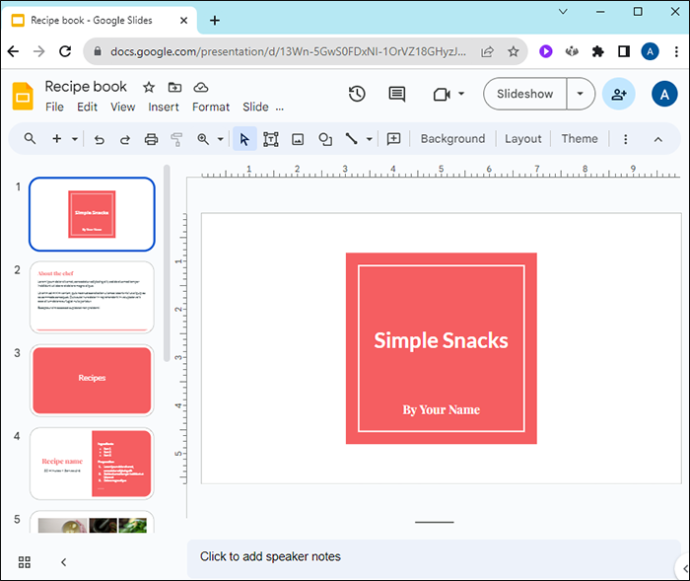
- Valige rippmenüüst Vaade valik Teema koostaja.
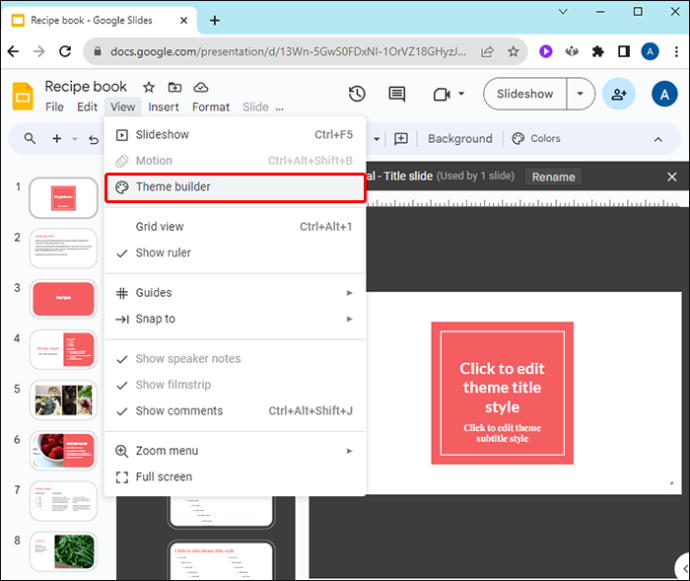
- See avab põhimalli redaktori. Siin tehtavad muudatused mõjutavad kogu slaidiprojekti. Klõpsake juhtslaidi vasakpoolse slaidide loendi ülaosas, et see valida.
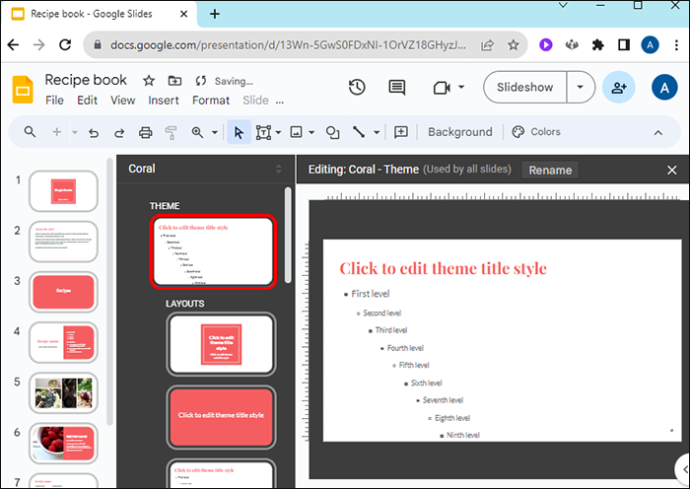
- Valige paletiikooni kõrval nupp 'Värvid'.
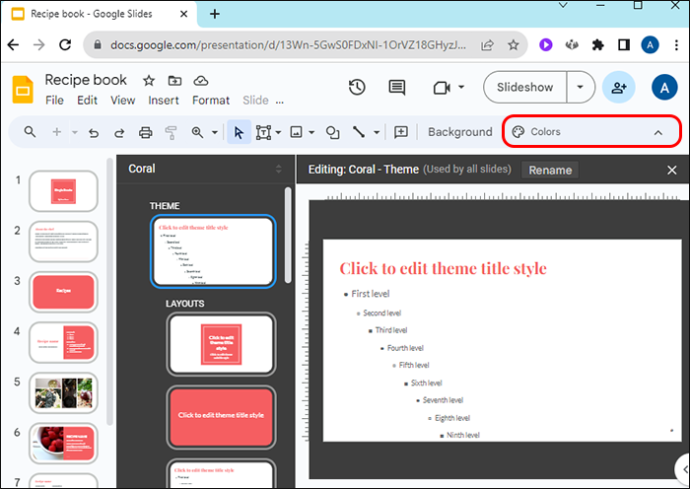
- Slaidide paremas ülanurgas kuvatakse rippmenüüs „Teema värvid” teema iga üksiku osa ja sellega seotud värv.
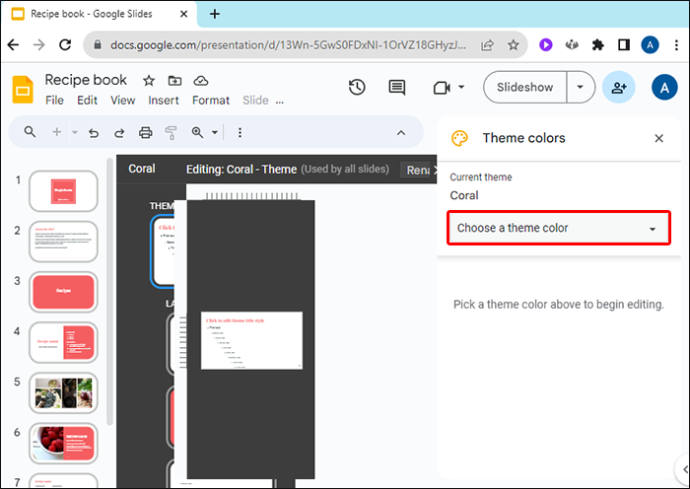
- Selle värvi muutmiseks klõpsake mis tahes aspekti, nagu tekstid, rõhumärgid ja lingid.

- Uue värvi saate valida järgmiselt:
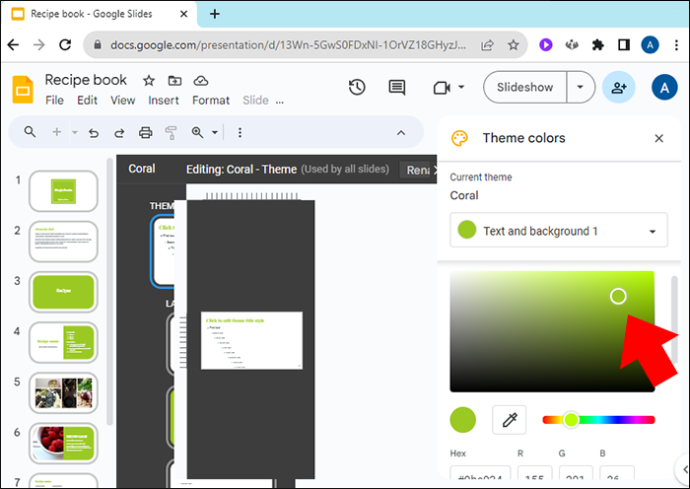
- Valimine eelseadistatud värvide loendist
- Kohandatud värvi leidmine, lohistades valget ringi ümber astmelise värvipaleti
- Värvi kuueteistkümnendnumbri sisestamine
- Kui olete uue värvi valinud, rakendatakse seda slaidide teema selles osas kogu esitluse jooksul.
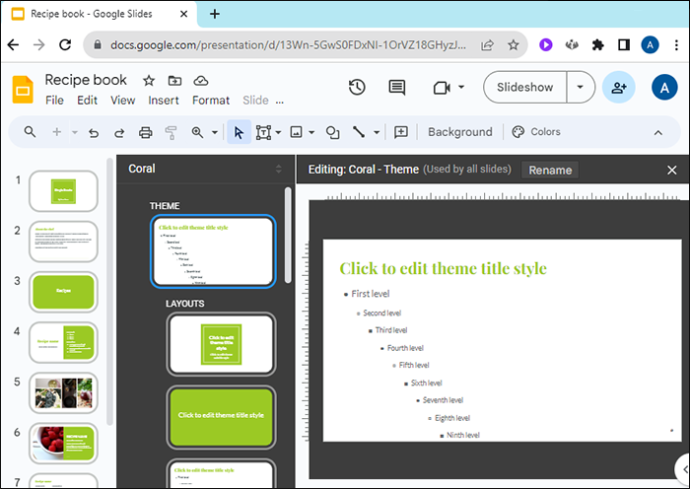
Kuidas muuta teema põhivärvi
Kui te ei soovi muuta teema värvipaleti kõiki aspekte, vaid soovite lihtsalt muuta peamist teema värvi, saate seda ka teha.
- Avage oma projekt rakenduses Google Slides.
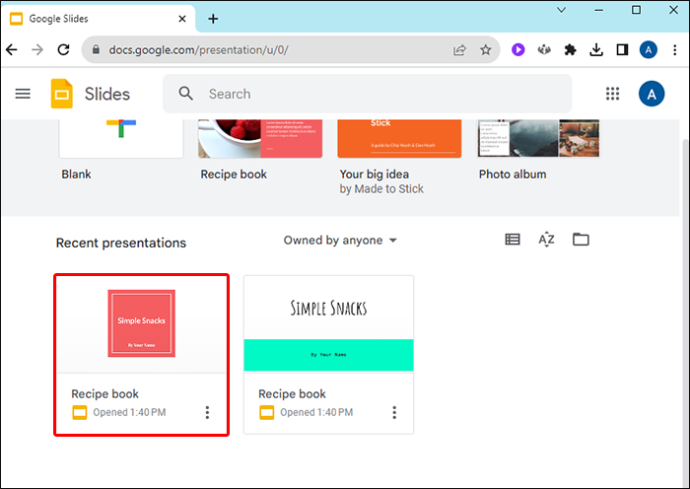
- Valige menüü 'Slide'.

- Valige rippmenüüst 'Muuda teemat'.
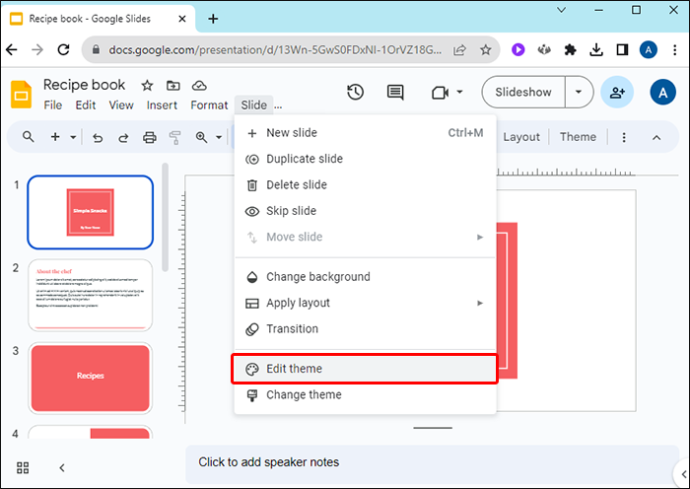
- Klõpsake ekraani paremas ülanurgas valikul „Vali teema värv”.
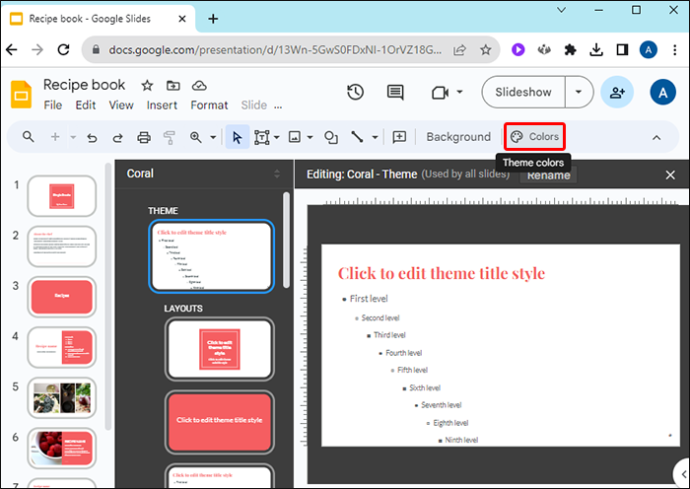
- See rippmenüü pakub teile järgmisi valikuid.
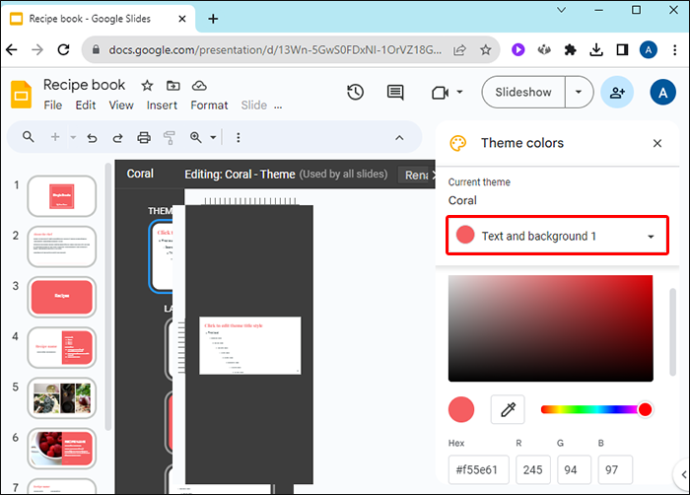
- Valige järkjärgulisest värvimenüüst kohandatud värv
- Valige eelseadistatud värv
- Sisestage konkreetse värvi kuueteistkümnendnumber
Redigeeritud teema värvi rakendatakse kogu slaidide komplekti ulatuses.
Kuidas muuta teema taustavärvi
Saate muuta teema taustavärvi, nagu saate redigeerida teema teisi aspekte, juhtslaidilt. Käivitage Google'i esitlused ja avage olemasolev esitlus või looge alustamiseks täiesti uus.
- Valige ülemiselt ribalt menüü 'Slide'.

- Klõpsake rippmenüüs nuppu 'Muuda teemat'.

- Kui teil pole veel teemat määratud, valige see eelseadistatud teemade hulgast, klõpsates paremas ülanurgas rippmenüül Teemad.
- Kui teie Google'i esitluste versioonil on ülaosas menüü „Teema”, saate ka siit valida teema.
- Klõpsake redigeerimisribal nuppu 'Taust ...'
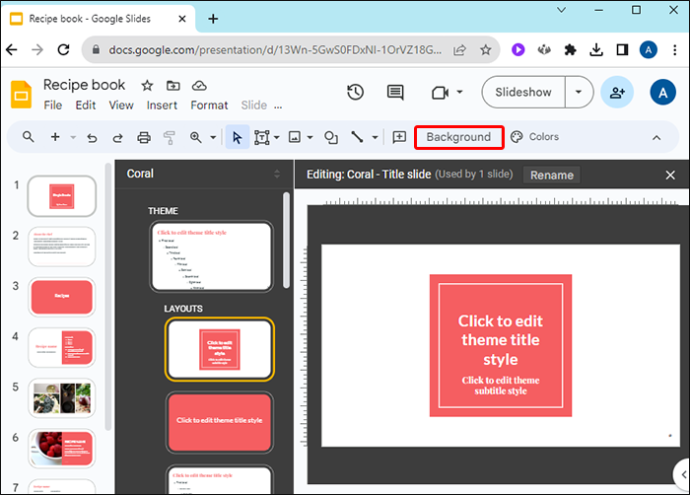
- Uue teema taustavärvi valimiseks kasutage värvi kõrval olevat rippmenüüd. Nagu tavaliselt, saate:
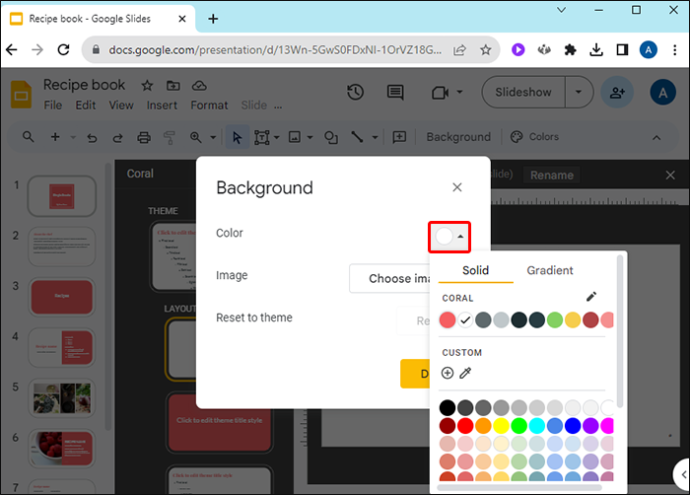
- Sisestage värvi kuueteistkümnendnumber
- Valige kastist kohandatud värv
- Valige eelnevalt määratletud värv
Kuidas kohandada teemat
Samal ajal, kui töötate kõvasti esitluse värvide kohandamise nimel, saate õppida, kuidas isikupärastada ka tervet teemat. Saate importida oma arvutist teemasid, et tuua oma slaidiprojektidesse uusi paigutusi. Alustamiseks avage rakenduses Google Slides uus projekt ja tehke seejärel järgmist.
- Valige menüü 'Slide'.

- Valige rippmenüüst Slaidi 'Muuda teemat'.

- Klõpsake suurel kollasel nupul 'Impordi teema'.
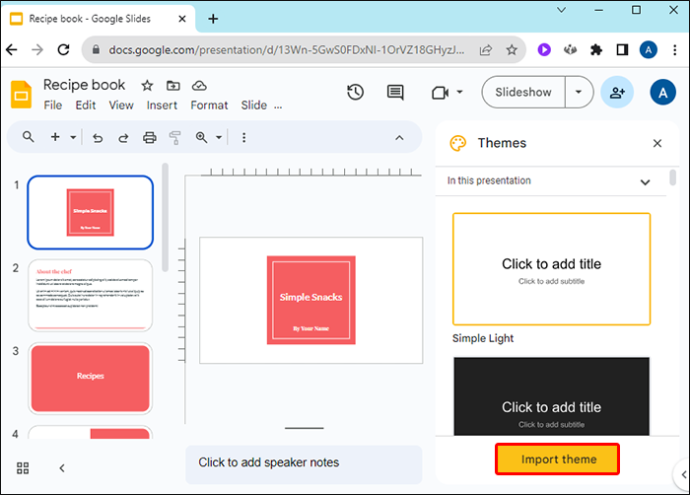
- Liikuge salvestatud teemade juurde ja valige üks.
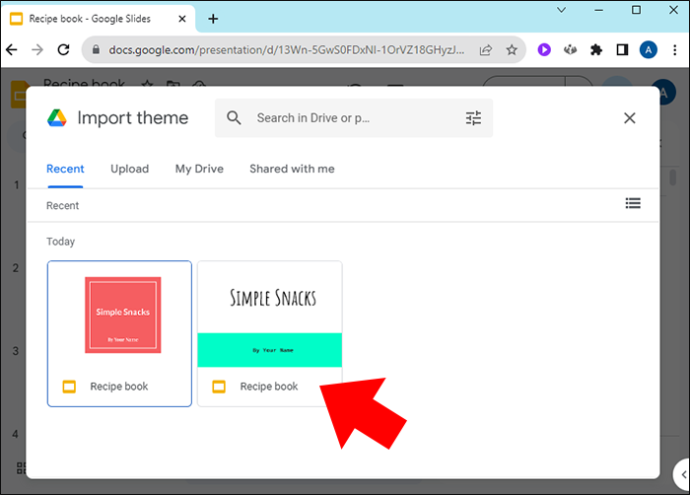
- Klõpsake nuppu 'Vali'.
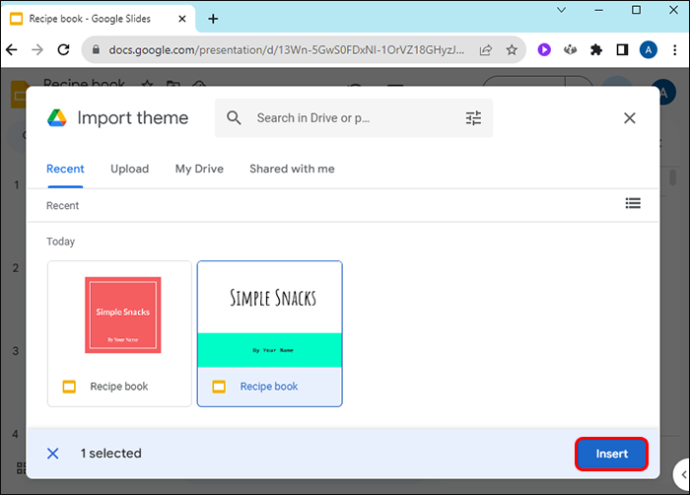
- Veenduge, et eelistatud teema oleks valitud, ja klõpsake selle oma praegusesse projekti lisamiseks nuppu „Impordi teema”.
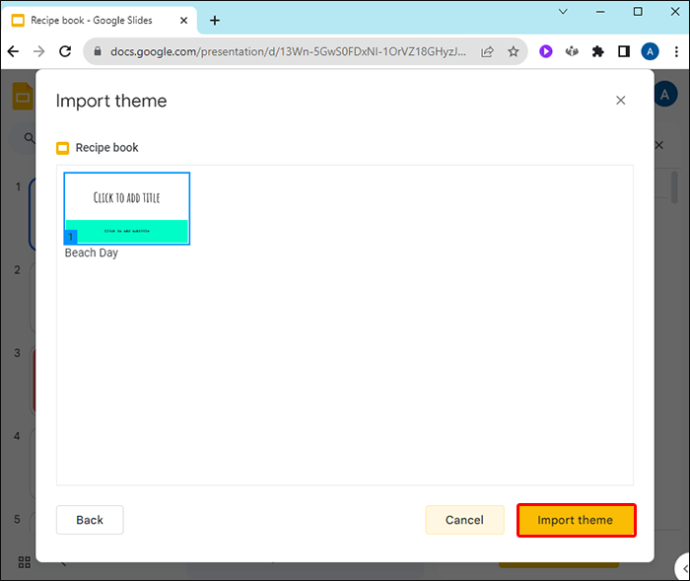
Kui muudate mõnes oma projektis teemat, võite seda mõelda kui uue kohandatud teema loomisele. Kõik tehtud muudatused saab uuesti kasutamiseks salvestada. Salvestage esitlusest slaid ja importige see hiljem selle teemana mõnda teise slaidiprojekti.
Saate kulutada veidi aega slaidide redigeerimisele ja salvestamisele, et luua just teie jaoks kohandatud teemade kogu. Jagage neid veebis, kui arvate, et teised võiksid neist kasu saada.
Kust leida Google'i slaidide teemasid
Kui otsite unikaalset teemat, mida oma projektile lisada, leiate veebis töötamiseks palju malle.
- SlidesGo on tasuta Google Slidesi ja PowerPointi mallide veebihoidla. Leiate kõike alates II maailmasõja teemadest kuni klassiruumist inspireeritud kriiditahvliteemadeni. Tasulistele mallidele juurdepääsu saamiseks pakub SlidesGo igakuist tellimust. Sellel on ka hulgaliselt professionaalselt kujundatud malle, mis kindlasti sobivad.
- Slaidide karneval pakub tasuta teemasid ilma allalaadimispiiranguteta. Valige paljude mallide hulgast, näiteks hooajast inspireeritud või kontoriks sobivad teemad. Slaidide karnevalil on ka lingid slaidiseansi kujundamise näpunäidete ja õpetuste juurde. Saate filtreerida värvi, stiili või teema järgi, kui otsite oma eelseisva esitlusega sobivat teemat.
- Slaidide maania valiti 2022. aastal AASLi poolt üheks parimaks digivahendiks õpetamisel. See pakub palju tasuta teemasid, sealhulgas mõnda sisu, mida võib olla kasulik säilitada. Samuti on linke paljudele slaidiesitluse loomisega seotud õpetustele ja videotele.
- Google'i esitluste teemad on saadaval suur hulk tasuta Google'i esitlusi teemasid. Kasutajaliides ei ole nii sujuv kui mõnel teisel saidil, kuid need pakuvad palju võimalusi sobiva slaiditeema malli otsingu filtreerimiseks. Kui otsite väljamõeldud kihilise graafikaga teemasid, on see koht alustamiseks.
KKK
Kas ma saan nende juhiste abil muuta ainult ühe slaidi teemat?
Ei, peate muutma kogu projekti teemat. Siiski saate luua slaidi teises esitluses, millel on erinev teema, ja seejärel kopeerida ja kleepida see oma praegusesse esitlusse. See säilitab oma teema, kui see teisaldatakse.
Kuidas muudatusi uue teemana salvestada?
Salvestage oma praegusest esitlusest slaid ja saate selle teemana importida hilisemasse esitlusse.
Milliseid värve on Google'i esitluste teemade jaoks kõige parem kasutada?
Kuigi värvieelistus on iga inimese jaoks individuaalne, on hea rusikareegel, et kui värv raskendab teie slaidide lugemist või mõistmist, siis ärge seda kasutage. Teie publik kuulab palju tähelepanelikumalt, kui nad ei pea teie esitletava nägemiseks palju vaeva nägema.
kuidas oma Google'i konto vaikimisi muuta
Teema värvide muutmine rakenduses Google Slides
Slaidiesitluse teema loob meeleolu ja räägib teie publikule sellest, millist esitlust te esitate. Kohandage oma esitluse värvipalett vastavalt sündmusele ja edastatavale teabele. Google'i esitlused pakub võimalust isikupärastada oma teemade iga värvikihti, et iga teie esitlus oleks kordumatu ja mõjuv.
Kas olete kunagi muutnud oma Google'i esitluste esitluste teemavärve? Millised on teie lemmikviisid erinevate teemavärvide kasutamiseks? Andke meile teada allpool olevas kommentaaride jaotises.









